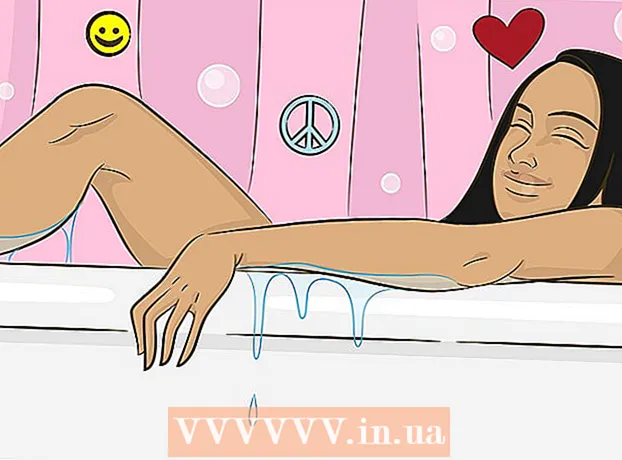Auteur:
Clyde Lopez
Denlaod Vun Der Kreatioun:
20 Juli 2021
Update Datum:
1 Juli 2024

Inhalt
- Schrëtt
- Method 1 vu 5: Wéi manuell e Cover an der Groove derbäigesat
- Methode 2 vun 5: Wéi füügt Dir eng Cover Art zum Windows Media Player um Netz un
- Methode 3 vun 5: Wéi manuell Haut op Windows Media Player derbäigesat gëtt
- Methode 4 vun 5: Wéi ännert Dir Tags mat MP3Tag
- Method 5 vun 5: Wéi füügt ech e persistente Tag derbäi
- Tipps
- Warnungen
An dësem Artikel weisen mir Iech wéi Dir Musikalbumkunst an Groove a Windows Media Player (WMP) derbäigesat oder ännert. Maacht weg datt verschidde Versioune vu Windows 10 keen Windows Media Player hunn. Fir MP3 Dateien z'änneren sou datt hir Metadaten Album Art Miniaturen enthalen, benotzt den MP3 Tag Editor.
Schrëtt
Method 1 vu 5: Wéi manuell e Cover an der Groove derbäigesat
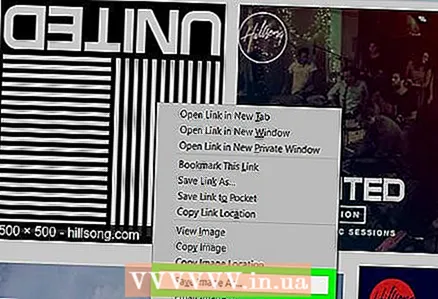 1 Fannt an download Albumkonscht. Maacht e Webbrowser op, sich no dem Albumnumm an de Wierder "Album Cover" (zum Beispill "Beatles Album Cover"), fënnt de Cover deen Dir wëllt, klickt mat der rietser Maus a wielt "Save" aus dem Menü.
1 Fannt an download Albumkonscht. Maacht e Webbrowser op, sich no dem Albumnumm an de Wierder "Album Cover" (zum Beispill "Beatles Album Cover"), fënnt de Cover deen Dir wëllt, klickt mat der rietser Maus a wielt "Save" aus dem Menü. - An e puer Webbrowser an / oder Sichmotoren, klickt op de Tab "Biller" uewen op der Säit fir d'Coveren ze gesinn.
- Dir musst en Dossier spezifizéieren fir de Cover erofzelueden. An dësem Fall klickt op "Desktop" am lénksen Deel vun der Fënster.
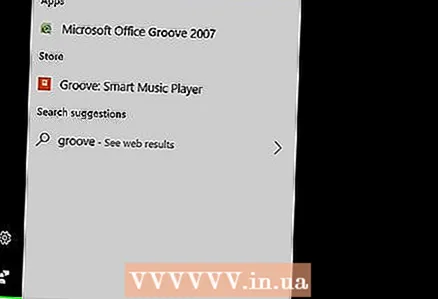 2 Öffnen de Startmenü
2 Öffnen de Startmenü  . Klickt op de Windows Logo an der ënneschter lénkser Ecke vum Écran.
. Klickt op de Windows Logo an der ënneschter lénkser Ecke vum Écran. 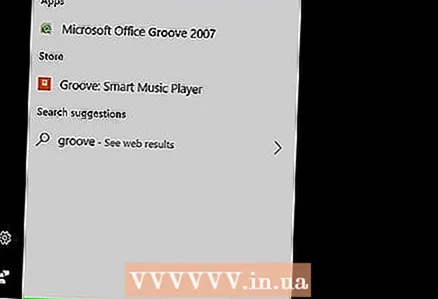 3 Gitt an Groove. Dëst wäert no de Groove Music Player sichen.
3 Gitt an Groove. Dëst wäert no de Groove Music Player sichen. 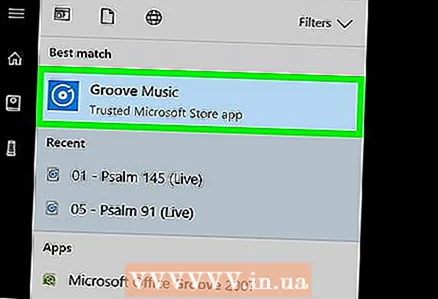 4 Klickt op Groove Musek. Et ass eng CD-geformt Ikon uewen am Startmenü. De Groove Music Player mécht op.
4 Klickt op Groove Musek. Et ass eng CD-geformt Ikon uewen am Startmenü. De Groove Music Player mécht op. 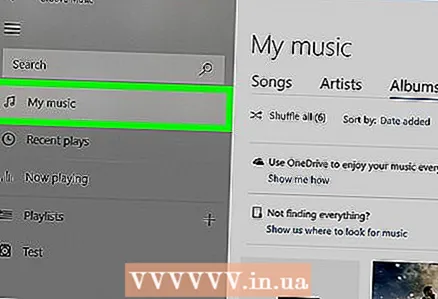 5 Klickt op Meng Musek. Et ass en Tab an der ieweschter lénkser Säit vun der Groove Fënster. Dëst öffnet eng Lëscht vun Äre Songs déi zu Groove bäigefüügt sinn.
5 Klickt op Meng Musek. Et ass en Tab an der ieweschter lénkser Säit vun der Groove Fënster. Dëst öffnet eng Lëscht vun Äre Songs déi zu Groove bäigefüügt sinn. - Wann Dir dës Optioun net gesitt, klickt éischt op d'Ikon "☰" an der ieweschter lénkser Eck vun der Fënster.
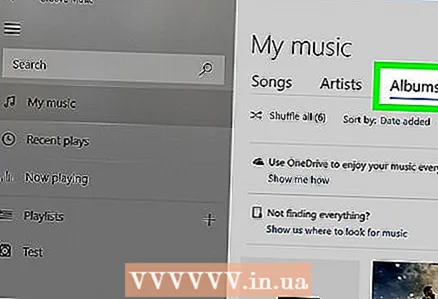 6 Gitt op d'Tab Albumen. Et ass uewen an der Groove Fënster.
6 Gitt op d'Tab Albumen. Et ass uewen an der Groove Fënster. 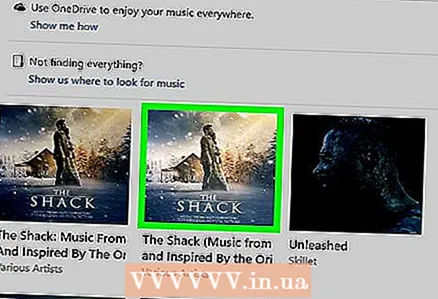 7 Wielt en Album. Klickt op den Album deen Dir editéiere wëllt.
7 Wielt en Album. Klickt op den Album deen Dir editéiere wëllt. - Album Coveren kënnen net op eenzel Lidder derbäigesat ginn.
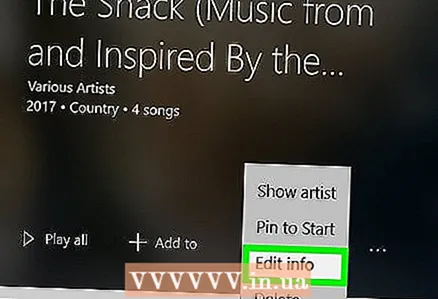 8 Klickt op Detailer änneren. Et ass en Tab uewen op der Album Säit. D'Fenster "Edit Album Informatioun" Fënster geet op.
8 Klickt op Detailer änneren. Et ass en Tab uewen op der Album Säit. D'Fenster "Edit Album Informatioun" Fënster geet op. - Wann d'Lidder net am Album enthale sinn oder se als "Onbekannten Album" opgezielt sinn, gëtt de "Edit Detailer" Knäppchen net ugewisen. Amplaz klickt mat engem Recht-Klick op d'Lidd, klickt Edit Detailer, gitt en Numm an den Album Numm Feld, a klickt dann op Späicheren.
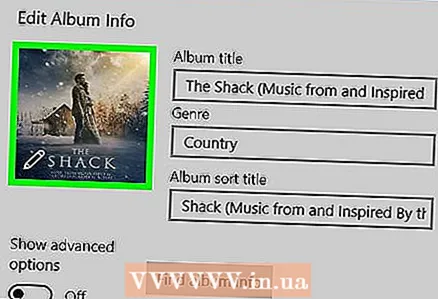 9 Klickt op den Album Cover. Dir fannt et am Quadrat an der ieweschter lénkser Eck vun der Edit Album Informatiounsfenster. Eng Explorerfenster gëtt op.
9 Klickt op den Album Cover. Dir fannt et am Quadrat an der ieweschter lénkser Eck vun der Edit Album Informatiounsfenster. Eng Explorerfenster gëtt op. - Wann nach keen Cover zum Album bäigefüügt ass, ass d'Plaz eidel an eng Bleistift-geformt Ikon erschéngt am ënneschten lénksen Eck vun der Fënster.
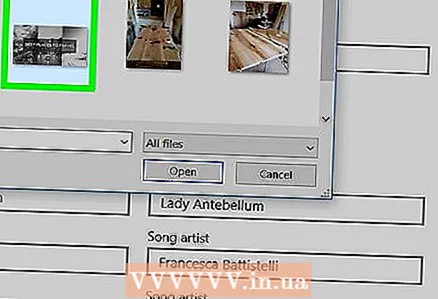 10 Wielt e Bild. Klickt op en erofgeluede Cover oder Cover deen Dir schonn hat.
10 Wielt e Bild. Klickt op en erofgeluede Cover oder Cover deen Dir schonn hat. - Wann en Dossier am Explorer opgemaach gëtt deen keng Deckelen enthält, klickt op de gewënschten Dossier op der lénker Säit vun der Fënster.
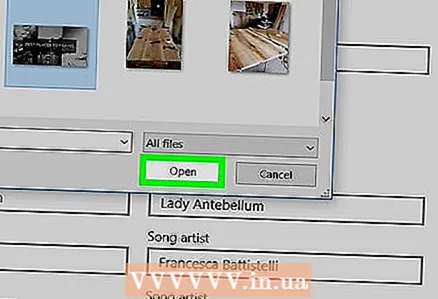 11 Klickt op Open. Et ass am ënneschten rietsen Eck vun der Fënster. D'Cover Art gëtt dem Album bäigefüügt.
11 Klickt op Open. Et ass am ënneschten rietsen Eck vun der Fënster. D'Cover Art gëtt dem Album bäigefüügt. 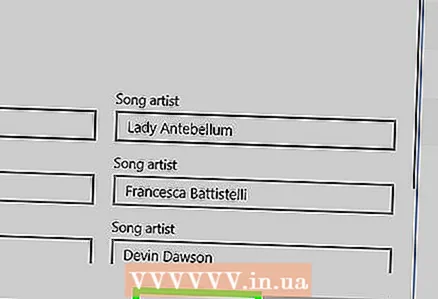 12 Klickt op Späicheren. Et ass um Enn vun der Edit Album Informatiounsfenster.
12 Klickt op Späicheren. Et ass um Enn vun der Edit Album Informatiounsfenster.
Methode 2 vun 5: Wéi füügt Dir eng Cover Art zum Windows Media Player um Netz un
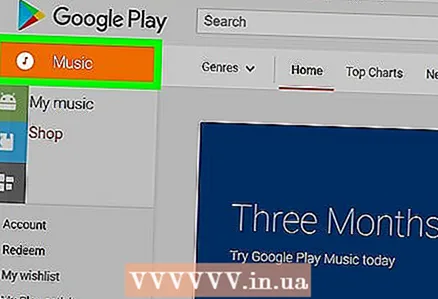 1 Gitt sécher datt Dir Musek kaaft. Normalerweis aktualiséiert de Windows Media Player den Albumkunst net automatesch wann d'Musek net kaaft gouf.
1 Gitt sécher datt Dir Musek kaaft. Normalerweis aktualiséiert de Windows Media Player den Albumkunst net automatesch wann d'Musek net kaaft gouf. - Wann Dir d'Lidder am Album abegraff net kaaft hutt, füügt de Cover manuell derbäi.
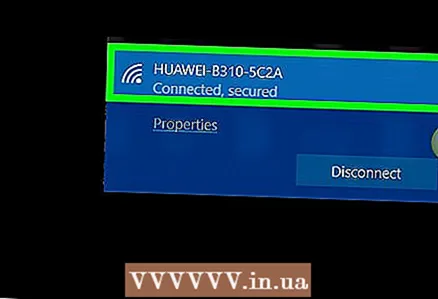 2 Connect Äre Computer mam Internet. Dëst ass noutwendeg fir Windows Media Player fir Albumkonscht ze sichen. Wann Dir eng Websäit opmaache konnt, verbënnt de Windows Media Player mat der Netzwierk Datebank.
2 Connect Äre Computer mam Internet. Dëst ass noutwendeg fir Windows Media Player fir Albumkonscht ze sichen. Wann Dir eng Websäit opmaache konnt, verbënnt de Windows Media Player mat der Netzwierk Datebank.  3 Öffnen de Startmenü
3 Öffnen de Startmenü  . Klickt op de Windows Logo an der ënneschter lénkser Ecke vum Écran.
. Klickt op de Windows Logo an der ënneschter lénkser Ecke vum Écran.  4 Gitt an windows mediaspiller. Als éischt klickt op d'Sichbar um Enn vum Startmenü wann et kee Cursor huet.
4 Gitt an windows mediaspiller. Als éischt klickt op d'Sichbar um Enn vum Startmenü wann et kee Cursor huet. 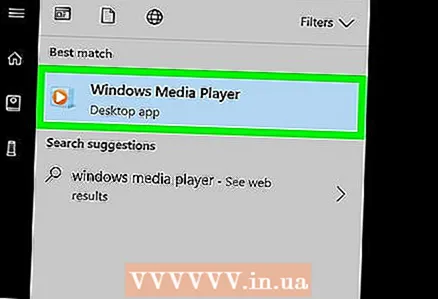 5 Klickt op Windows Media Player. Dëse bloe, orange a wäisse Play Knäppchen ass uewen am Startmenü. Windows Media Player start op.
5 Klickt op Windows Media Player. Dëse bloe, orange a wäisse Play Knäppchen ass uewen am Startmenü. Windows Media Player start op. 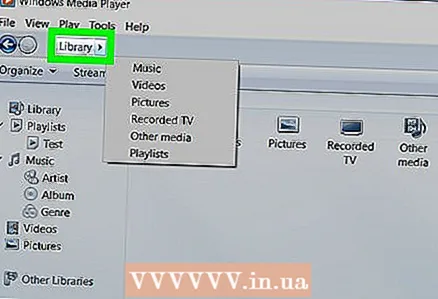 6 Klickt op Mediathek. Dir fannt dës Tab an der ieweschter lénkser Eck vun der Fënster.
6 Klickt op Mediathek. Dir fannt dës Tab an der ieweschter lénkser Eck vun der Fënster. 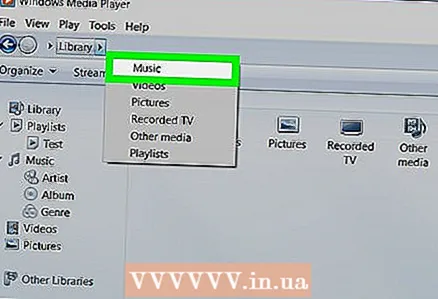 7 Gitt op d'Tab Musek. Dir fannt et lénks an der Fënster.
7 Gitt op d'Tab Musek. Dir fannt et lénks an der Fënster. 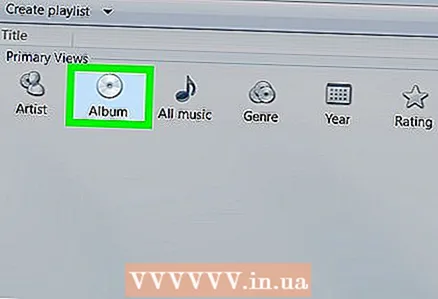 8 Fannt den Album deen Dir wëllt. Fir dëst ze maachen, scroll down the page.
8 Fannt den Album deen Dir wëllt. Fir dëst ze maachen, scroll down the page. - Wann den Album keen Cover huet, weist en eng musikalesch Note op engem groen Hannergrond.
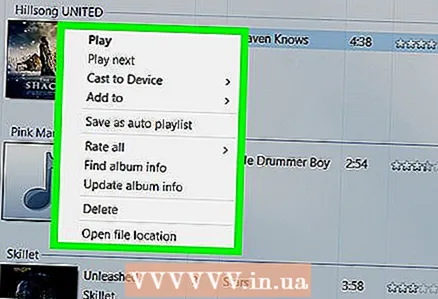 9 Riets klickt op den Album Cover. Dir fannt et lénks vun der Songlëscht. E Menü gëtt op.
9 Riets klickt op den Album Cover. Dir fannt et lénks vun der Songlëscht. E Menü gëtt op. - Wann d'Maus kee richtege Knäppchen huet, klickt op déi riets Säit vun der Maus oder klickt mat zwee Fangeren.
- Wann Äre Computer e Trackpad huet (keng Maus), tippt et mat zwee Fangeren, oder dréckt den ënneschten rietsen Deel vum Trackpad.
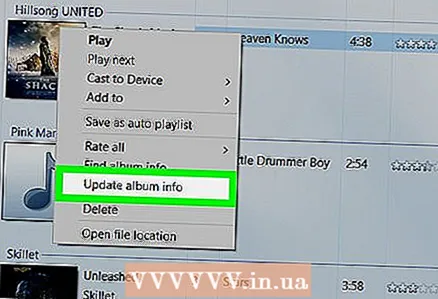 10 Klickt op Fannt Albuminformatioun. Dir fannt dës Optioun an der Mëtt vum Menü. D'Sich no de Cover fänkt um Internet un; wann e Cover verfügbar ass, gëtt en an den ausgewielten Album bäigefüügt.
10 Klickt op Fannt Albuminformatioun. Dir fannt dës Optioun an der Mëtt vum Menü. D'Sich no de Cover fänkt um Internet un; wann e Cover verfügbar ass, gëtt en an den ausgewielten Album bäigefüügt. - Wann keen Deckel fonnt gëtt, füügt se manuell derbäi.
- Et dauert e puer Minutten fir de Cover ze fannen; Dir musst eventuell de Windows Media Player nei starten.
Methode 3 vun 5: Wéi manuell Haut op Windows Media Player derbäigesat gëtt
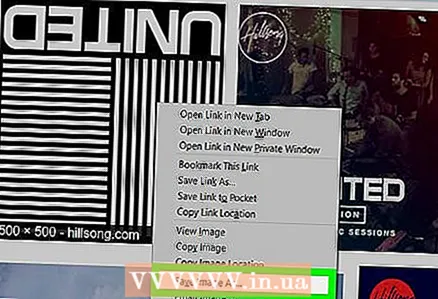 1 Fannt an download Albumkonscht. Maacht e Webbrowser op, sich no dem Albumnumm an de Wierder "Album Cover" (zum Beispill "Beatles Album Cover"), fënnt de Cover deen Dir wëllt, klickt mat der rietser Maus a wielt "Save" aus dem Menü.
1 Fannt an download Albumkonscht. Maacht e Webbrowser op, sich no dem Albumnumm an de Wierder "Album Cover" (zum Beispill "Beatles Album Cover"), fënnt de Cover deen Dir wëllt, klickt mat der rietser Maus a wielt "Save" aus dem Menü. - An e puer Webbrowser an / oder Sichmotoren, klickt op de Tab "Biller" uewen op der Säit fir d'Coveren ze gesinn.
- Dir musst en Dossier spezifizéieren fir de Cover erofzelueden. An dësem Fall klickt op "Desktop" am lénksen Deel vun der Fënster.
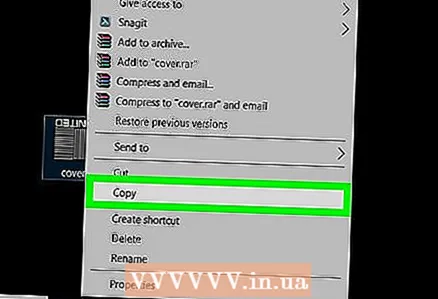 2 Kopéiert de erofgeluede Cover. Öffnen den Dossier mam Cover (zum Beispill den Downloads Dossier), klickt op de Cover a klickt Ctrl+C.
2 Kopéiert de erofgeluede Cover. Öffnen den Dossier mam Cover (zum Beispill den Downloads Dossier), klickt op de Cover a klickt Ctrl+C. - Alternativ kënnt Dir mat der rietser Maus klickt op de Cover a klickt op Copy aus dem Menü.
 3 Öffnen de Startmenü
3 Öffnen de Startmenü  . Klickt op de Windows Logo an der ënneschter lénkser Ecke vum Écran.
. Klickt op de Windows Logo an der ënneschter lénkser Ecke vum Écran.  4 Gitt an windows mediaspiller. Als éischt klickt op d'Sichbar um Enn vum Startmenü wann et kee Cursor huet.
4 Gitt an windows mediaspiller. Als éischt klickt op d'Sichbar um Enn vum Startmenü wann et kee Cursor huet. 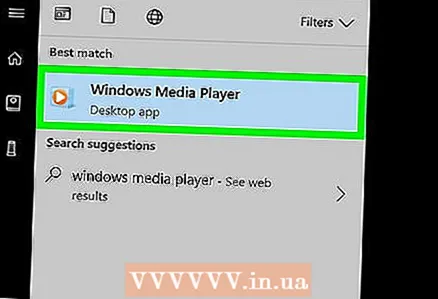 5 Klickt op Windows Media Player. Dëse bloe, orange a wäisse Play Knäppchen ass uewen am Startmenü. Windows Media Player start op.
5 Klickt op Windows Media Player. Dëse bloe, orange a wäisse Play Knäppchen ass uewen am Startmenü. Windows Media Player start op. 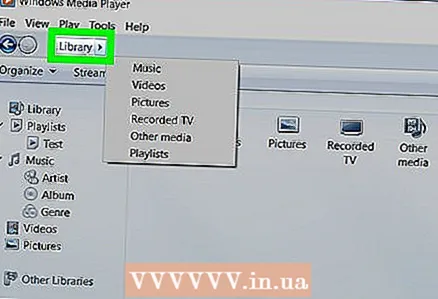 6 Klickt op Mediathek. Dir fannt dës Tab an der ieweschter lénkser Eck vun der Fënster.
6 Klickt op Mediathek. Dir fannt dës Tab an der ieweschter lénkser Eck vun der Fënster. 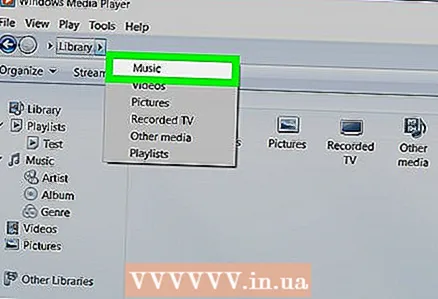 7 Gitt op d'Tab Musek. Dir fannt et lénks an der Fënster.
7 Gitt op d'Tab Musek. Dir fannt et lénks an der Fënster. 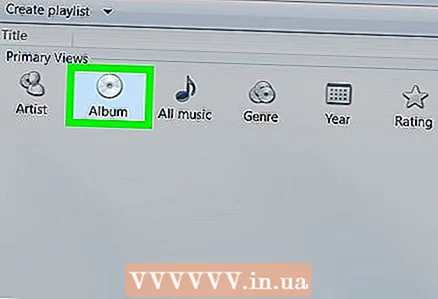 8 Fannt den Album deen Dir wëllt. Fir dëst ze maachen, scroll down the page.
8 Fannt den Album deen Dir wëllt. Fir dëst ze maachen, scroll down the page. - Wann den Album keen Cover huet, weist en eng musikalesch Note op engem groen Hannergrond.
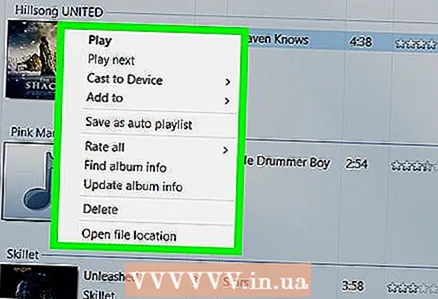 9 Riets klickt op den Album Cover. Dir fannt et lénks vun der Songlëscht. E Menü gëtt op.
9 Riets klickt op den Album Cover. Dir fannt et lénks vun der Songlëscht. E Menü gëtt op. 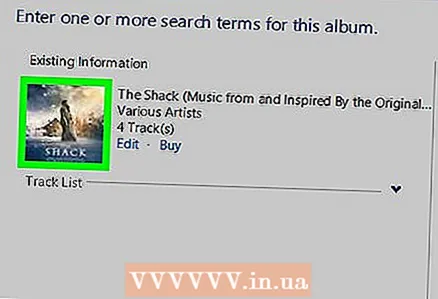 10 Klickt op Insert Album Cover. Dir fannt dës Optioun an der Mëtt vum Menü. D'Cover Art gëtt dem ausgewielten Album derbäigesat.
10 Klickt op Insert Album Cover. Dir fannt dës Optioun an der Mëtt vum Menü. D'Cover Art gëtt dem ausgewielten Album derbäigesat. - Et dauert e puer Sekonne fir de Cover ze aktualiséieren.
- Wann et keng Insert Album Cover Optioun gëtt, download a kopéiert e méi klengen Cover.
Methode 4 vun 5: Wéi ännert Dir Tags mat MP3Tag
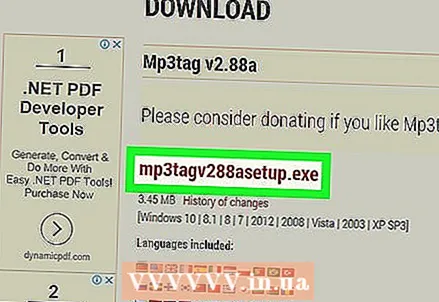 1 Eroflueden an installéieren MP3Tag. MP3Tag ass e gratis Programm fir Iech Tags fir MP3 Dateien z'änneren, abegraff Coveren. Fir den MP3Tag erofzelueden an z'installéieren, befollegt dës Schrëtt:
1 Eroflueden an installéieren MP3Tag. MP3Tag ass e gratis Programm fir Iech Tags fir MP3 Dateien z'änneren, abegraff Coveren. Fir den MP3Tag erofzelueden an z'installéieren, befollegt dës Schrëtt: - gitt op https://www.mp3tag.de/en/download.html am Webbrowser vun Ärem Computer;
- klickt op de Link "mp3tagv287asetup.exe" an der Mëtt vun der Säit;
- Duebelklick op d'M MP3Tag Installatiounsdatei;
- befollegt d'Instruktioune um Écran fir den MP3Tag z'installéieren.
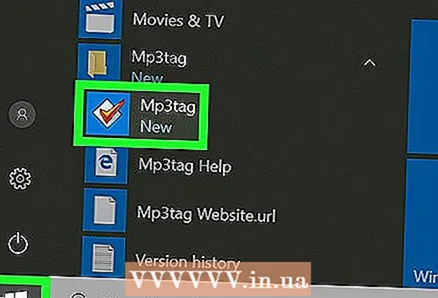 2 Open MP3Tag. Duebelklickt op d'diamantfërmeg Checkmark Ikon.
2 Open MP3Tag. Duebelklickt op d'diamantfërmeg Checkmark Ikon. 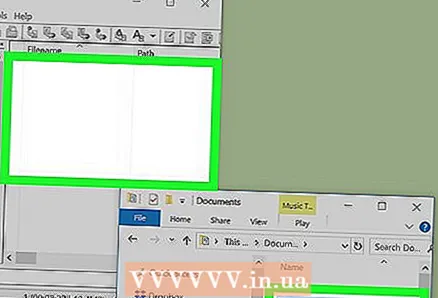 3 Füügt Musek op MP3Tag. MP3Tag scannt Äre Computer automatesch no MP3 Dateien. Alternativ kënnt Dir d'Lidder, déi Dir wëllt, an d'M MP3Tag Fënster zéien.
3 Füügt Musek op MP3Tag. MP3Tag scannt Äre Computer automatesch no MP3 Dateien. Alternativ kënnt Dir d'Lidder, déi Dir wëllt, an d'M MP3Tag Fënster zéien. - Fir e Lidd am MP3Tag opzemaachen, klickt mat engem Recht op et a wielt dann "Mp3tag" aus dem Menü.
 4 Wielt e Lidd. An der Haaptfenster klickt op den Numm vum Song deem seng Tags Dir wëllt änneren.
4 Wielt e Lidd. An der Haaptfenster klickt op den Numm vum Song deem seng Tags Dir wëllt änneren. - Fir verschidde Songs gläichzäiteg ze wielen, halt Ctrl a klickt op all Song dat Dir wëllt.
 5 Riets klickt op de Cover. Et erschéngt als Quadrat uewe lénks vun der Fënster. E Menü gëtt op.
5 Riets klickt op de Cover. Et erschéngt als Quadrat uewe lénks vun der Fënster. E Menü gëtt op. - Wann dat gewielte Lidd (en) keng Coverart huet, ass d'Plaz eidel.
- Wann d'Maus kee richtege Knäppchen huet, klickt op déi riets Säit vun der Maus oder klickt mat zwee Fangeren.
- Wann Äre Computer e Trackpad huet (keng Maus), tippt et mat zwee Fangeren, oder dréckt den ënneschten rietsen Deel vum Trackpad.
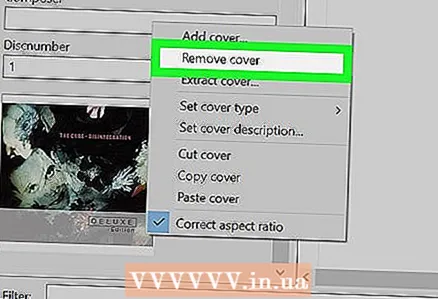 6 Klickt op Deckel erofhuelen. Et ass no uewen um Menü. Den aktuelle Cover gëtt geläscht.
6 Klickt op Deckel erofhuelen. Et ass no uewen um Menü. Den aktuelle Cover gëtt geläscht.  7 Klickt mat der rietser Mausklick op déi eidel Quadrat wou de geläscht Cover war. E Menü gëtt op.
7 Klickt mat der rietser Mausklick op déi eidel Quadrat wou de geläscht Cover war. E Menü gëtt op. 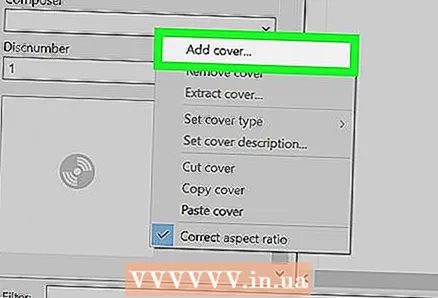 8 Klickt op Deckel derbäisetzen. Et ass um Enn vum Menü. D'Explorer Fënster gëtt op.
8 Klickt op Deckel derbäisetzen. Et ass um Enn vum Menü. D'Explorer Fënster gëtt op. 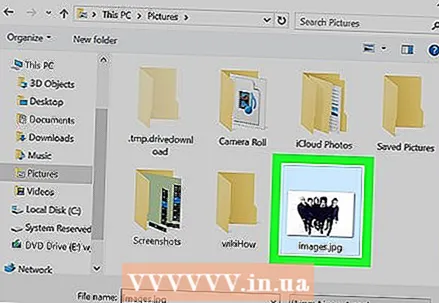 9 Wielt e Cover. Öffnen den Dossier mam gewënschten Bild, a klickt duerno op.
9 Wielt e Cover. Öffnen den Dossier mam gewënschten Bild, a klickt duerno op. 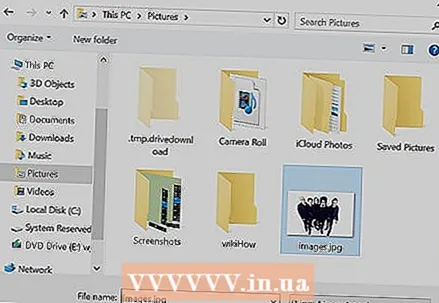 10 Klickt op Open. Et ass am ënneschten rietsen Eck vun der Fënster. D'Bild gëtt dem gewielte Song als Coverart derbäigesat.
10 Klickt op Open. Et ass am ënneschten rietsen Eck vun der Fënster. D'Bild gëtt dem gewielte Song als Coverart derbäigesat. 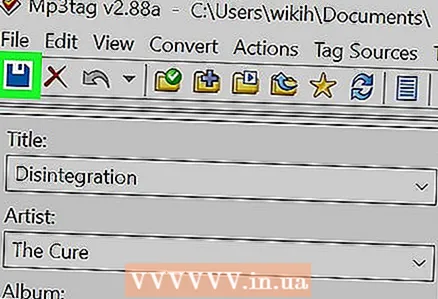 11 Klickt op d'Ikon "Späicheren". Et gesäit aus wéi eng Diskett an ass an der ieweschter lénkser Eck vun der Fënster. Eng Meldung erschéngt déi uginn datt d'M MP3 Datei déi gewielte Coverart benotzt.
11 Klickt op d'Ikon "Späicheren". Et gesäit aus wéi eng Diskett an ass an der ieweschter lénkser Eck vun der Fënster. Eng Meldung erschéngt déi uginn datt d'M MP3 Datei déi gewielte Coverart benotzt.
Method 5 vun 5: Wéi füügt ech e persistente Tag derbäi
- 1 Verstitt wéi dës Method funktionnéiert. Fir Äert Song Cover a verschiddene Mediaspiller wéi VLC erschéngen ze maachen, benotzt en Online Konverter fir Biller an MP3 Dateien ze addéieren.
- An e puer Mediaspiller, sou wéi VLC, hunn d'Tags vun dësem Konverter Virrang iwwer aner Tags (wéi Groove oder MP3Tag).
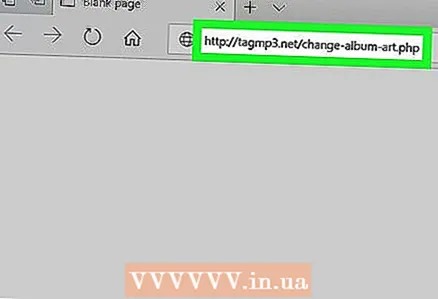 2 Maacht d'TagMP3 Konverter Websäit op. Gitt op http://tagmp3.net/change-album-art.php an engem Computer Webbrowser. Dëse Konverter füügt d'Bild an d'Metadaten vun der MP3 Datei bäi, dat heescht datt d'Cover Art vum Lidd a bal all Medien Player ugewise gëtt.
2 Maacht d'TagMP3 Konverter Websäit op. Gitt op http://tagmp3.net/change-album-art.php an engem Computer Webbrowser. Dëse Konverter füügt d'Bild an d'Metadaten vun der MP3 Datei bäi, dat heescht datt d'Cover Art vum Lidd a bal all Medien Player ugewise gëtt. - Wann Dir Cover Art zu engem Lidd mat dem TagMP3 Konverter derbäigesat, probéiert de Cover Art an all aneren Tag Editor z'änneren kann versoen.
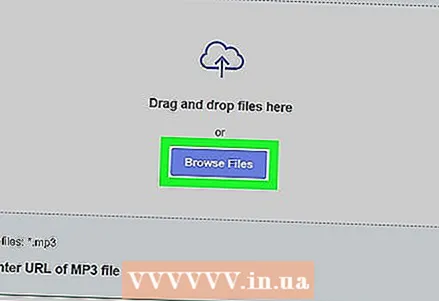 3 Klickt op Kuckt Dateien (Iwwersiicht). Dir fannt dëse Knäpp an der Mëtt vun der Fënster. D'Explorer Fënster gëtt op.
3 Klickt op Kuckt Dateien (Iwwersiicht). Dir fannt dëse Knäpp an der Mëtt vun der Fënster. D'Explorer Fënster gëtt op. 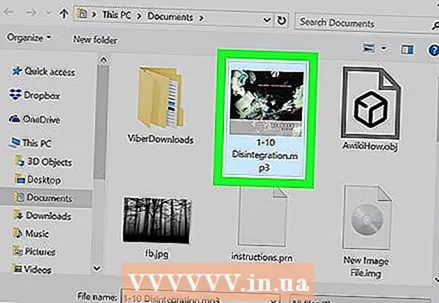 4 Wielt e Lidd. Öffnen den Dossier mat der gewënschter MP3 Datei a klickt duerno op.
4 Wielt e Lidd. Öffnen den Dossier mat der gewënschter MP3 Datei a klickt duerno op. - Fir Tags vun e puer verschiddene Lidder z'änneren, halen Ctrl a klickt op all gewënschte Lidd.
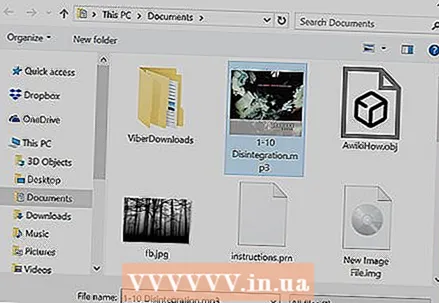 5 Klickt op Open. Et ass am ënneschten rietsen Eck vun der Fënster. Déi gewielte Lidder ginn op d'Websäit eropgelueden.
5 Klickt op Open. Et ass am ënneschten rietsen Eck vun der Fënster. Déi gewielte Lidder ginn op d'Websäit eropgelueden. 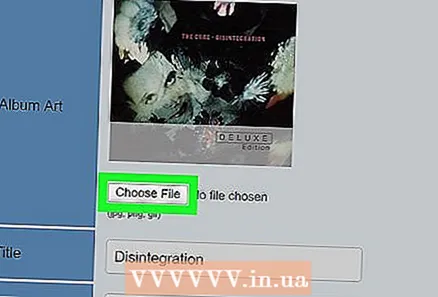 6 Klickt op Wielt Datei (Wielt eng Datei). Dir fannt dëse Knäppchen ënner dem aktuellen Coverbild (oder ënner engem eidele Fotofeld) an der "Album Art" Sektioun.
6 Klickt op Wielt Datei (Wielt eng Datei). Dir fannt dëse Knäppchen ënner dem aktuellen Coverbild (oder ënner engem eidele Fotofeld) an der "Album Art" Sektioun. - Widderhuelen dëst an déi nächst zwee Schrëtt fir all gewënschte MP3 Datei.
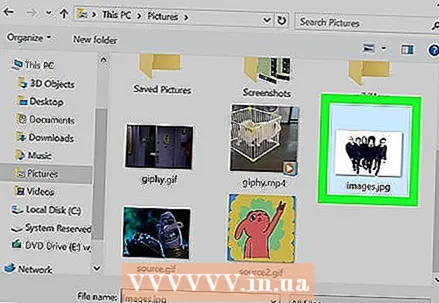 7 Wielt e Bild. Öffnen den Dossier mam Bild dat Dir als Cover benotzt wëllt a klickt dann op d'Bild fir dat ze wielen.
7 Wielt e Bild. Öffnen den Dossier mam Bild dat Dir als Cover benotzt wëllt a klickt dann op d'Bild fir dat ze wielen. 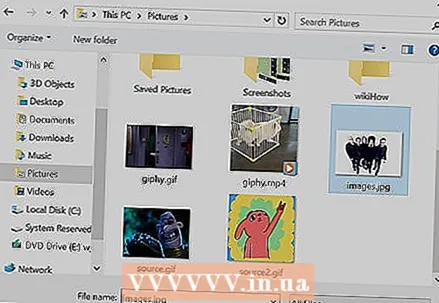 8 Klickt op Open. Et ass am ënneschten rietsen Eck vun der Fënster. D'Bild gëtt op TagMP3 bäigefüügt, awer et wäert net an der Virschau vum Cover erschéngen.
8 Klickt op Open. Et ass am ënneschten rietsen Eck vun der Fënster. D'Bild gëtt op TagMP3 bäigefüügt, awer et wäert net an der Virschau vum Cover erschéngen. 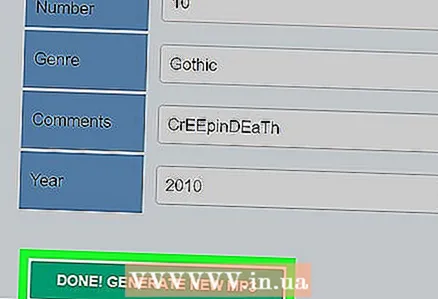 9 Füügt d'Bild an d'M MP3 Datei. Scroll erof op d'Säit a klickt op "Done! Neie mp3 generéieren “.
9 Füügt d'Bild an d'M MP3 Datei. Scroll erof op d'Säit a klickt op "Done! Neie mp3 generéieren “. 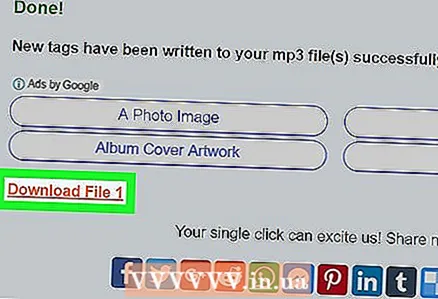 10 Download der MP3 Datei. Klickt op "Download Datei 1" fir déi erstallt MP3 Datei op Ärem Computer erofzelueden.
10 Download der MP3 Datei. Klickt op "Download Datei 1" fir déi erstallt MP3 Datei op Ärem Computer erofzelueden. - Notéiert datt de Dateinumm eng zoufälleg String vu Buschtawen an Zuelen ass; Wéi och ëmmer, d'M MP3 Datei a Windows Media Player, iTunes, Groove, a VLC ze spillen weist d'korrekt Songinformatioun.
- Wann Dir méi Dateie gläichzäiteg ëmgewandelt hutt, klickt op Eroplueden Datei 2 a sou weider.
Tipps
- Déi beschriwwen Methoden kënnen op Windows Media Player an Windows 7 applizéiert ginn.
Warnungen
- Windows Media Player gëtt net méi vu Microsoft ënnerstëtzt, sou datt net all Album Artwork online aktualiséiere kann.